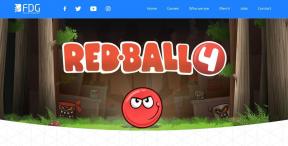Tambahkan Program, File ke Daftar Favorit di Windows Explorer
Bermacam Macam / / December 02, 2021

Anda tahu cara menambahkan folder ke Favorit, bukan? Jika tidak, izinkan saya memberi tahu Anda bahwa Anda cukup menyeret folder dan meninggalkannya di bagian Favorit untuk membuat tautan di sana.

Atau, saat berada di lokasi favorit, klik kanan pada Favorit bagian dan pilih untuk Tambahkan Lokasi Saat Ini ke Favorit.

Nah, pernahkah Anda mencoba hal serupa dengan beberapa file atau aplikasi yang ingin Anda pin ke bagian Favorit? Dia tidak memungkinkan Anda untuk menambahkannya. Yap, hanya untuk folder, file, dan program tidak mendapatkan cinta favorit.. tidak melalui cara default setidaknya.

Tentu saja ada solusi. Hal-hal seperti Dropbox dan SkyDrive muncul di bagian itu karena jenis konfigurasi yang berbeda dan itulah yang akan kita jelajahi hari ini.
Langkah-langkah untuk Menambahkan Aplikasi atau File ke Folder Favorit
Prosesnya semudah membuat pintasan untuk file atau program dan kemudian menambahkannya ke daftar entri di halaman pengguna. Tautan map. Anda dapat memilih beberapa cara untuk melakukannya. Tapi, demi kesederhanaan, kami akan mengambil contoh dan membahas cara termudah.

Langkah 1: Buka instance Windows explorer dan navigasikan ke lokasi .exe aplikasi yang ingin Anda tambahkan di sini. Sebagai contoh, kita akan mengambil buku catatan. Jenis file 'aplikasi' Notepad dapat ditemukan di folder system32 di drive C: Anda.

Langkah 2: Buka contoh lain dari Windows explorer dan navigasikan ke folder Tautan Anda. Alamatnya harus C:\Users\Username\Links. Atau Anda dapat meluncurkan dialog Jalankan dan ketik tautan dan tekan Memasuki.

Langkah 3: Sekarang, tahan file aplikasi (di sini, notepad.exe) dengan tombol mouse, seret ke folder Tautan dan biarkan di sana.

Sederhana, bukan? Tutup semua instance Windows Explorer dan ketika Anda membukanya di lain waktu, Anda akan dapat melihat aplikasi favorit Anda dalam daftar.

Kesimpulan
Tidakkah menurut Anda ini akan memungkinkan Anda untuk membuka aplikasi favorit saat bepergian? Maksud saya, Anda bahkan tidak perlu meninggalkan penjelajah, atau mencarinya di Start Menu, atau mencarinya di desktop Anda yang berantakan. Ini bekerja sangat baik untuk saya dan saya harap itu juga berlaku untuk Anda.
Jika Anda mengetahui trik serupa, beri tahu kami dan kami akan berupaya menjadikannya pos yang lengkap. 🙂